EXCEL完美练习素材
Excel基本操作练习1
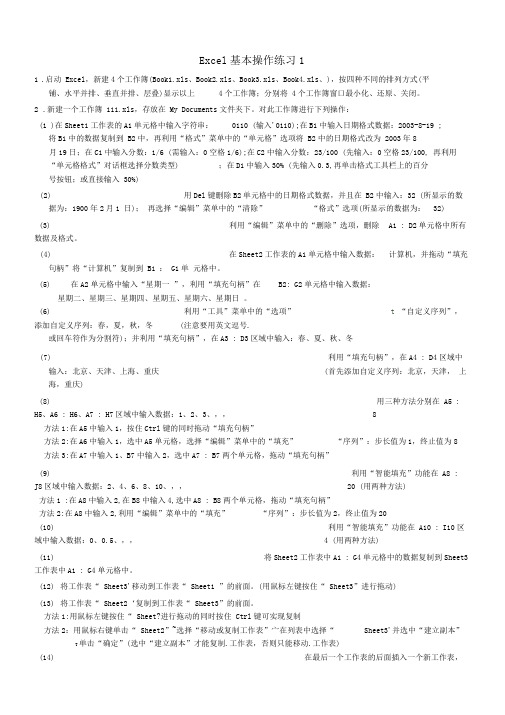
Excel基本操作练习11.启动 Excel,新建4个工作簿(Book1.xls、Book2.xls、Book3.xls、Book4.xls、),按四种不同的排列方式(平铺、水平并排、垂直并排、层叠)显示以上4个工作簿;分别将 4个工作簿窗口最小化、还原、关闭。
2.新建一个工作簿 111.xls,存放在 My Documents文件夹下。
对此工作簿进行下列操作:(1 )在Sheet1工作表的A1单元格中输入字符串:0110 (输入'0110);在B1中输入日期格式数据:2003-8-19 ;将B1中的数据复制到 B2中,再利用“格式”菜单中的“单元格”选项将 B2中的日期格式改为 2003年8月19日;在C1中输入分数:1/6 (需输入:0空格1/6);在C2中输入分数:23/100 (先输入:0空格23/100, 再利用“单元格格式”对话框选择分数类型) ;在D1中输入30% (先输入0.3,再单击格式工具栏上的百分号按钮;或直接输入 30%)(2)用Del键删除B2单元格中的日期格式数据,并且在 B2中输入:32 (所显示的数据为:1900年2月1 日);再选择“编辑”菜单中的“清除”“格式”选项(所显示的数据为:32) (3)利用“编辑”菜单中的“删除”选项,删除A1 : D2单元格中所有数据及格式。
(4)在Sheet2工作表的A1单元格中输入数据:计算机,并拖动“填充句柄”将“计算机”复制到 B1 : G1单元格中。
(5)在A2单元格中输入“星期一”,利用“填充句柄”在B2: G2单元格中输入数据:星期二、星期三、星期四、星期五、星期六、星期日。
(6)利用“工具”菜单中的“选项”t “自定义序列”,添加自定义序列:春,夏,秋,冬(注意要用英文逗号.或回车符作为分割符);并利用“填充句柄”,在A3 : D3区域中输入:春、夏、秋、冬(7)利用“填充句柄”,在A4 : D4区域中输入:北京、天津、上海、重庆(首先添加自定义序列:北京,天津,上海,重庆)(8)用三种方法分别在 A5 : H5、A6 : H6、A7 : H7区域中输入数据:1、2、3、,,8 方法1:在A5中输入1,按住Ctrl键的同时拖动“填充句柄”方法2:在A6中输入1,选中A5单元格,选择“编辑”菜单中的“填充”“序列”:步长值为1,终止值为8 方法3:在A7中输入1、B7中输入2,选中A7 : B7两个单元格,拖动“填充句柄”(9)利用“智能填充”功能在 A8 : J8区域中输入数据:2、4、6、8、10、,,20 (用两种方法)方法1 :在A8中输入2,在B8中输入4,选中A8 : B8两个单元格,拖动“填充句柄”方法2:在A8中输入2,利用“编辑”菜单中的“填充”“序列”:步长值为2,终止值为20(10)利用“智能填充”功能在 A10 : I10区域中输入数据:0、0.5、,, 4 (用两种方法)(11)将Sheet2工作表中A1 : G4单元格中的数据复制到Sheet3工作表中A1 : G4单元格中。
EXCEL实战训练
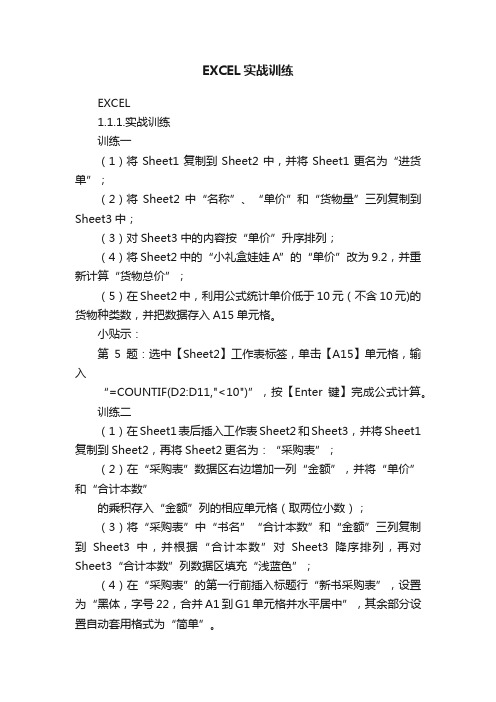
EXCEL实战训练EXCEL1.1.1.实战训练训练一(1)将Sheet1复制到Sheet2中,并将Sheet1更名为“进货单”;(2)将Sheet2中“名称”、“单价”和“货物量”三列复制到Sheet3中;(3)对Sheet3中的内容按“单价”升序排列;(4)将Sheet2中的“小礼盒娃娃A”的“单价”改为9.2,并重新计算“货物总价”;(5)在Sheet2中,利用公式统计单价低于10元(不含10元)的货物种类数,并把数据存入A15单元格。
小贴示:第5题:选中【Sheet2】工作表标签,单击【A15】单元格,输入“=COUNTIF(D2:D11,"<10")”,按【Enter键】完成公式计算。
训练二(1)在Sheet1表后插入工作表Sheet2和Sheet3,并将Sheet1复制到Sheet2,再将Sheet2更名为:“采购表”;(2)在“采购表”数据区右边增加一列“金额”,并将“单价”和“合计本数”的乘积存入“金额”列的相应单元格(取两位小数);(3)将“采购表”中“书名”“合计本数”和“金额”三列复制到Sheet3中,并根据“合计本数”对Sheet3降序排列,再对Sheet3“合计本数”列数据区填充“浅蓝色”;(4)在“采购表”的第一行前插入标题行“新书采购表”,设置为“黑体,字号22,合并A1到G1单元格并水平居中”,其余部分设置自动套用格式为“简单”。
(5)在“采购表”中利用公式统计合计本数在200及200以上的书的种类,放入J2单元格中。
小贴示:第5题:选中【采购表】工作表标签,单击【J2】单元格,输入“=COUNTIF(F3:F12,">=200"),按【Enter键】完成公式计算。
训练三(1)将工作表“Sheet1”复制到Sheet2中,并将Sheet1更名为“工资表”;(2)在Sheet2的“叶业”所在行后增加一行:“邹萍萍,1600,200,350,150”;(3)在Sheet2的第F列第1个单元格中输入“实发工资”,其余单元格存放对应行“岗位工资”、“薪级工资”、“业绩津贴”和“基础津贴”之和;(4)将Sheet2中“姓名”和“实发工资”两列复制到Sheet3中,并将Sheet3设置自动套用格式为“简单”格式;(5)在Sheet2中利用公式统计实发工资>=2200的人数,并把数据放入H2单元格。
excel专项练习
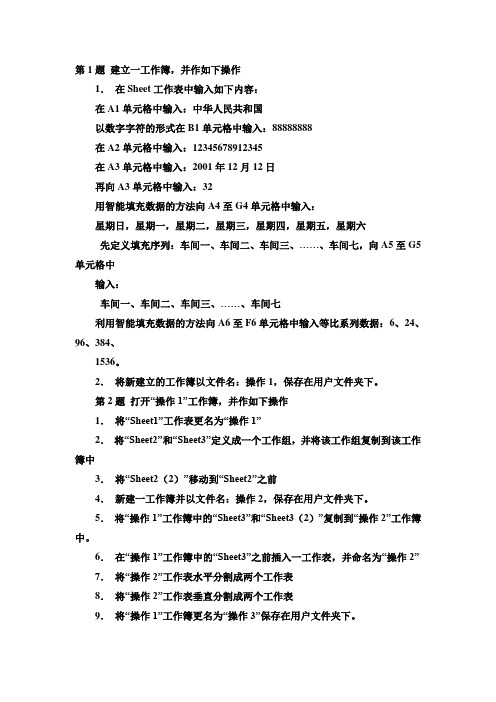
第1题建立一工作簿,并作如下操作1.在Sheet工作表中输入如下内容:在A1单元格中输入:中华人民共和国以数字字符的形式在B1单元格中输入:88888888在A2单元格中输入:12345678912345在A3单元格中输入:2001年12月12日再向A3单元格中输入:32用智能填充数据的方法向A4至G4单元格中输入:星期日,星期一,星期二,星期三,星期四,星期五,星期六先定义填充序列:车间一、车间二、车间三、……、车间七,向A5至G5单元格中输入:车间一、车间二、车间三、……、车间七利用智能填充数据的方法向A6至F6单元格中输入等比系列数据:6、24、96、384、1536。
2.将新建立的工作簿以文件名:操作1,保存在用户文件夹下。
第2题打开“操作1”工作簿,并作如下操作1.将“Sheet1”工作表更名为“操作1”2.将“Sheet2”和“Sheet3”定义成一个工作组,并将该工作组复制到该工作簿中3.将“Sheet2(2)”移动到“Sheet2”之前4.新建一工作簿并以文件名:操作2,保存在用户文件夹下。
5.将“操作1”工作簿中的“Sheet3”和“Sheet3(2)”复制到“操作2”工作簿中。
6.在“操作1”工作簿中的“Sheet3”之前插入一工作表,并命名为“操作2” 7.将“操作2”工作表水平分割成两个工作表8.将“操作2”工作表垂直分割成两个工作表9.将“操作1”工作簿更名为“操作3”保存在用户文件夹下。
第3题打开“操作3”工作簿,并作如下操作1.取消“操作2”工作表水平和垂直分割2.置“操作1”工作表为当前3.将A1单元格中内容复制到H1单元格中4.将A1和B1单元格中内容移动到A21和B21单元格中5.清除A4单元格中的内容6.清除B4单元格中的格式7.在第4行之前插入一空行8.在第4列之前插入一空列9.在第B5单元格上方插入一空单元格10.在第C5单元格左方插入一空单元格11.将第5行删除12.将第5列删除13.将C5单元格删除14.将表中的“车间”全部改为“工厂”15.将“操作3”工作簿更名为“操作4”保存在用户文件夹下。
Excel的部分练习操作的综合练习
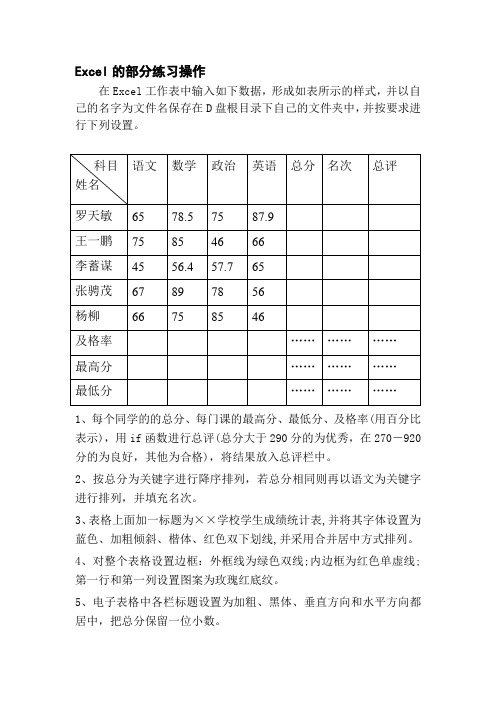
Excel的部分练习操作
在Excel工作表中输入如下数据,形成如表所示的样式,并以自己的名字为文件名保存在D盘根目录下自己的文件夹中,并按要求进行下列设置。
1、每个同学的的总分、每门课的最高分、最低分、及格率(用百分比表示),用if函数进行总评(总分大于290分的为优秀,在270-920分的为良好,其他为合格),将结果放入总评栏中。
2、按总分为关键字进行降序排列,若总分相同则再以语文为关键字进行排列,并填充名次。
3、表格上面加一标题为××学校学生成绩统计表,并将其字体设置为蓝色、加粗倾斜、楷体、红色双下划线,并采用合并居中方式排列。
4、对整个表格设置边框:外框线为绿色双线;内边框为红色单虚线;第一行和第一列设置图案为玫瑰红底纹。
5、电子表格中各栏标题设置为加粗、黑体、垂直方向和水平方向都居中,把总分保留一位小数。
6、对学生的成绩设置条件格式:把80以上的成绩字体设置为颜色为蓝色、60-80分的设置为绿色、60分以下的设置为粉红色。
7、把各位同学的各门课成绩(除总分、名次和总评)创建嵌入式簇状柱形图,图表标题为“××学校学生成绩统计图”,x轴为姓名,y轴为成绩,图例显示在左下方,主要网格线显示在y轴,并将图表所有数据字体设置为11号。
8、把各位同学的姓名及单科成绩的数据复制到Sheet2中,同时将Sheet2改名单科成绩表。
在此工作表中自动筛选政治大于85分或小于等于50分的同学。
9、把此表设置为B5纸,页边距为2(上、下、左、右)且水平居中(可以在页面设置中设置,也可以在打印预览中设置)。
EXCEL操作练习题

EXCEL操作练习题EXCEL操作练习题集锦Excel是国内外广泛流行的电子表格软件,利用它可以方便地制作多种电子表格。
多做点练习可以提高excel的运用能力。
excel练习题有哪些呢?下面是的excel练习题资料,欢迎阅读。
excel练习题篇1实习题1 工作表的建立一、实验目的:1、掌握工作表数据的输入2、掌握公式和函数的使用3、掌握数据的编辑和修改4、掌握数据的移动、复制和选择性粘贴5、掌握单元格及区域的插入和删除二、实验内容1、启动Excel,在空白工作表中输入以下数据,并以E1.xls为文件名保存在D盘中。
2、按样张,先计算每个学生的总分,并求出各科目的最高分和平均分,再利用IF函数总评出优秀学生(总分≥270分)。
3、在“平均分”下面的第二行(即与“平均分”隔一行)的“总分”列输入“优秀率”三个字,“总评”列输入求优秀率的公式(优秀率=优秀人数/总人数)。
4、将表格的标题改为“化工2班3组部分科目成绩表”5、先将每个学生的各科成绩及总分(A2:F11)转置复制到A17起始的区域,形成第二个表格。
6、在第二个表格中只保留总评为“优秀”的学生数据。
7、在第一个表格的“姓名”后面插入1列“性别”,输入的数据依次是:男、男、女、男、女、男、女、女。
8、存盘退出Excel。
实习题2 工作表的编辑和格式化一、实验目的1、掌握工作表的插入、删除和重命名2、掌握工作表的复制和移动3、了解工作表窗口的拆分与冻结4、掌握工作表数据的自定义格式化和自动格式化。
二、实验内容先将保存的D:\E1.xls文件复制到当前文件夹,然后启动Excel进行下列操作(在操作过程中注意保存文件)。
1、在Sheet3 工作表前插入一张工作表,然后再将所插入的工作表删除。
2、将Sheet1工作表改名为“成绩表”,再将其复制到Sheet2工作表前,然后将复制的“成绩表(2) ”移动到最后一张工作表的后面。
3、以任一种方式拆分当前窗口,然后再撤消拆分。
excel操作练习题实例练习

excel操作练习题实例练习excel操作练习题实例练习excel是日常的办公软件,熟练操作excel工作上会有所帮助。
以下是由店铺整理关于excel操作练习题的内容,希望大家喜欢! excel操作练习题(一)1、选择B2:C16—单击格式—单元格—类型—选择……—确定2、选定A4:G1—格式—单元格—边框—选择(双线、内部)—确认2、选中B12:G12—格式—条件格式—输入……(条件一)—添加—输入……(条件二)输入……(条件一)—确定4、1)选定A1:G10—格式—自动套用格式—……)选取定G2:G10—点填充颜色(右上角处) —选择浅黄色5、单击文件—页面设置—……6、单击视图—页眉和页脚—自定义页脚—光标移至中间框内—点左边第二个图标(页码)—输入“/”号—点左边算三个图标(总页数)可见“&[页码]/&[总页数]”—确定7、单击文件—打印预览—拖动鼠标……8、选中A1格—单击窗口—拆分¬—确定9、单击编辑—移动或复制工作表—工作表—确定10、单击格式—工作表—取消隐藏—选择A—确定11、单击图表向导(右上角)—选中……—选择按列—确定12、单击图表工具栏中按行排列13、右击图表区—图表选项—标题—输入……14、右击图表区—图表区格式—选择……15、单击数据—记录单—条件—输入……—单击“下一条”16、数据—排序—……17、数据—筛血自动筛血点单价下题标—自定义—输入条件18、1)数据—排序—…… )数据—分类汇总—……来源:考试大19、分别以鼠标拖动就可以了excel操作练习题(二)1、单击开始—我最近的文档—excel图表2、单击视图—任务窗格—新建军工作簿—空白工作簿3、单击工具—自定义—新建—tool—编辑—拉动粘贴到右侧tool框内……4、单击右上角“A3”,键入“数据区”—按回车键5、单击文件—新建—于右侧工作区内选择本机上的模板—我的模板—销售报告—按回车键6、单击文件—另存为—于弹出窗帘选工具(右上角处)—常规选项—保存选项—于打开权限密码栏键入“000” —再次确认—保存7、单击帮助(中部顶端)—选M…Excel帮助—目录—工作簿……8、单击A3格—输入“2(空格键)1/4” —回车键9、单击编辑—填充—序列—……10、单击工具—选项—自定义序列—下拉选择“one ,two ,three” —删除11、单击数据—设置—有效性——允许任何值12、单击A1单元格—清除—格式13、单击右键—删除—整列—确认14、选取2、3行—右键—插入来源:考试大网15、拖动鼠标选择c2至c16—单击编辑—替换—于查找内容中输入…… 替换内容输入…—全部替换16、单击F6格—输入=F6/F17—按Tab键17、选中英语成绩列—鼠标移至状态栏(窗口下部)—单击鼠标右键—选平均值项(可见数值于右下角显示)18、单击函数f(x)(菜单右上部)—选IF项—确定—依次输入“max(b3:k3)>1500”“良好”“一般”—确定19、单击函数f(x)(菜单右上部)—选SUM—确定—输入C2:H2—确定20、单击函数f(x)(菜单右上部)—选ROUND项—输入—D3—1—确定>>>下一页更多有关“Excel基本操作笔试题”内容Excel基本操作笔试题(一)1、在Excel中,下列输入数据属于字符型的是( )。
EXCEL练习(共有12个数据表)
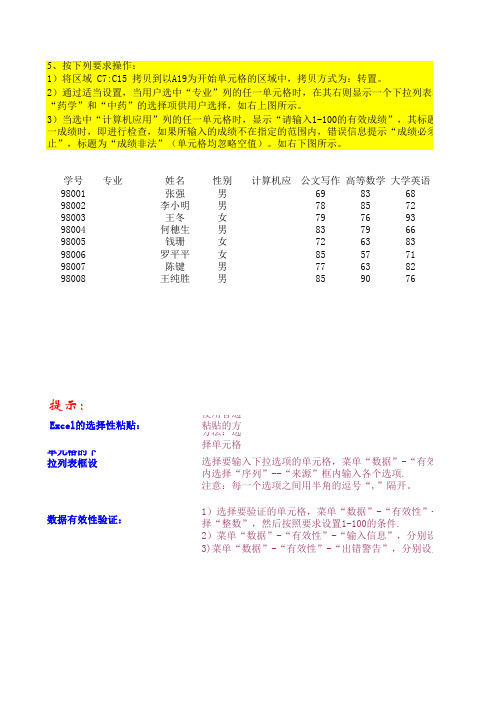
学号专业姓名性别计算机应用公文写作高等数学大学英语98001张强男69836898002李小明男78857298003王冬女79769398004何穗生男83796698005钱珊女72638398006罗平平女85577198007陈键男77638298008王纯胜男859076提示:使用普通粘贴的方法会将单元格的公式、格式全部复制到目标单元格方法:选择单元格按“复制”后,右击目标单元格,在弹出的快捷菜单元格的下拉列表框设置:选择要输入下拉选项的单元格,菜单“数据”-“有效性内选择“序列”--“来源”框内输入各个选项.注意:每一个选项之间用半角的逗号“,”隔开。
1)选择要验证的单元格,菜单“数据”-“有效性”-“择“整数”,然后按照要求设置1-100的条件.2)菜单“数据”-“有效性”-“输入信息”,分别设置“标题”以3)菜单“数据”-“有效性”-“出错警告”,分别设置样式,标题和数据有效性验证:5、按下列要求操作:1)将区域 C7:C15 拷贝到以A19为开始单元格的区域中,拷贝方式为:转置。
Excel 的选择性粘贴:2)通过适当设置,当用户选中“专业”列的任一单元格时,在其右则显示一个下拉列表框箭“药学”和“中药”的选择项供用户选择,如右上图所示。
3)当选中“计算机应用”列的任一单元格时,显示“请输入1-100的有效成绩”,其标题为一成绩时,即进行检查,如果所输入的成绩不在指定的范围内,错误信息提示“成绩必须在1-100之间”止”,标题为“成绩非法”(单元格均忽略空值)。
如右下图所示。
人生修养7793666971845673格式全部复制到目标单元格,而使用“选择性粘贴”可将源单元格的部分信息复制到目标单元格。
标单元格,在弹出的快捷菜单中选“选择性粘贴”,再进行选择有效性”-“设置”-“允许”的下拉列表框选项.隔开。
”-“设置”-“允许”的下拉列表框内选件.”,分别设置“标题”以及“输入信息””,分别设置样式,标题和错误信息。
EXCEL练习3-图表
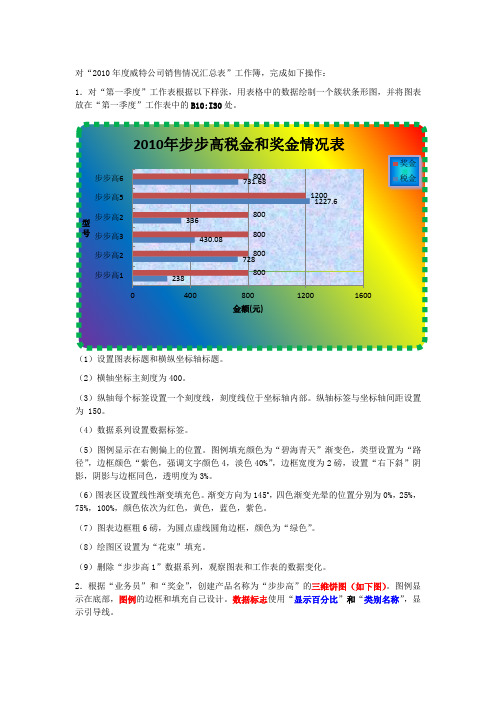
对“2010年度威特公司销售情况汇总表”工作簿,完成如下操作:
1.对“第一季度”工作表根据以下样张,用表格中的数据绘制一个簇状条形图,并将图表放在“第一季度”工作表中的B10:I30处。
(1)设置图表标题和横纵坐标轴标题。
(2)横轴坐标主刻度为400。
(3)纵轴每个标签设置一个刻度线,刻度线位于坐标轴内部。
纵轴标签与坐标轴间距设置为 150。
(4)数据系列设置数据标签。
(5)图例显示在右侧偏上的位置。
图例填充颜色为“碧海青天”渐变色,类型设置为“路径”,边框颜色“紫色,强调文字颜色4,淡色40%”,边框宽度为2磅,设置“右下斜”阴影,阴影与边框同色,透明度为3%。
(6)图表区设置线性渐变填充色。
渐变方向为145o
,四色渐变光晕的位置分别为0%,25%,75%,100%,颜色依次为红色,黄色,蓝色,紫色。
(7)图表边框粗6磅,为圆点虚线圆角边框,颜色为“绿色”。
(8)绘图区设置为“花束”填充。
(9)删除“步步高1”数据系列,观察图表和工作表的数据变化。
2.根据“业务员”和“奖金”,创建产品名称为“步步高”的三维饼图(如下图)。
图例显示在底部,图例的边框和填充自己设计。
数据标志使用“显示百分比”和“类别名称”,显示引导线。
238728430.083361227.6731.6880080080080012008000400800
12001600步步高1
步步高2
步步高3
步步高2步步高5
步步高6
金额(元)型
号2010年步步高税金和奖金情况表
奖金
税金。
- 1、下载文档前请自行甄别文档内容的完整性,平台不提供额外的编辑、内容补充、找答案等附加服务。
- 2、"仅部分预览"的文档,不可在线预览部分如存在完整性等问题,可反馈申请退款(可完整预览的文档不适用该条件!)。
- 3、如文档侵犯您的权益,请联系客服反馈,我们会尽快为您处理(人工客服工作时间:9:00-18:30)。
部门姓名职称性别主管内容岗位津贴总收入收入情况土建系曹建明副教授男教学1520
土建系冯建平教授男教学1480
法律系顾凌强副教授男科研1520
管理系顾萧英副教授女教学1520
法律系胡玲玲副教授女教学1420
法律系黄梅英助教女科研720
法律系黄强教授男教学1420
土建系黄武平讲师男教学880
法律系黄英讲师女科研880
土建系李伟助教男学工670
管理系李意华教授男科研1480
管理系林玲讲师女教学890
管理系林令玲讲师女教学820
管理系凌英副教授女科研1480
管理系卢铭伟讲师男学工890
管理系路莫英副教授女教学1480
管理系潘丽丽教授女科研1520
管理系潘林英教授女科研1520
法律系舜先强教授男教学1480
管理系宋国英讲师女学工820
管理系宋义刚讲师男教学920
管理系宋毅刚助教男教学720
法律系孙国强助教男学工670
法律系孙小玲讲师女学工880
管理系王建平讲师男学工920
法律系王伟副教授男教学1520
土建系徐丽珍助教女科研680
土建系徐毅副教授男教学1420
土建系许丽莉教授女科研1420
法律系虞英秀教授女教学1480
法律系张华助教男教学720
管理系张丽珍助教女科研720
土建系张眉华副教授男科研1520
土建系张委教授男科研1480
管理系张秀英教授女教学1480
法律系张英讲师女教学920
土建系章毅教授男教学1480
土建系赵小林讲师女学工920
土建系赵小英讲师女教学890
土建系邹霖伟教授男科研1480
年度系数。
